Что делать, когда появляются ошибки в работе операционной системы Windows из-за проблем на жестком диске
В статье рассмотрены причины, почему компьютер начинает работать медленнее, почему появляется предупреждение, что компьютер надо перезагрузить, и варианты решения подобных проблем.
Вступление (лирика).
Год, два или чуть больше, но каждый столкнется с проблемой работы операционной системы.
Сначала будет появляться сообщение, что обнаружена ошибка в работе системы и компьютер надо перезагрузить. Потом, операционная система будет загружаться через раз и падать.
Проверка и исправление ошибок в работе системы, проблему не решит, будет только один вариант решения проблемы, форматирование жесткого диска, установка чистой операционной системы или восстановление системы из ранее созданного образа.
У меня есть ноутбук Сони, ему без малого 20 лет, около 15-ти лет он работал каждый день по 14-16 часов. Пользовался бы им и дольше, но после установки на него Windows-10, он стал работать медленно, так как ему было мало оперативной памяти. Увеличение оперативной памяти не гарантировало увеличение скорости в работе системы. Поэтому пришлось купить новый ноутбук ASUS i5 и 8 Гб оперативной памяти, а Сони оставить, в качестве резервного компьютера.
Новый Асус проработал чуть больше 2-х лет, пока не начались проблемы с работой операционной системы.
Причины появления ошибок в работе операционной системы на работающем компьютере
Некачественное оборудование!
Современные жесткие диски низкого качества, а операционная система постоянно что-то качает и обновляет данные на жестком диске, что приводит к ухудшению работы жесткого диска.
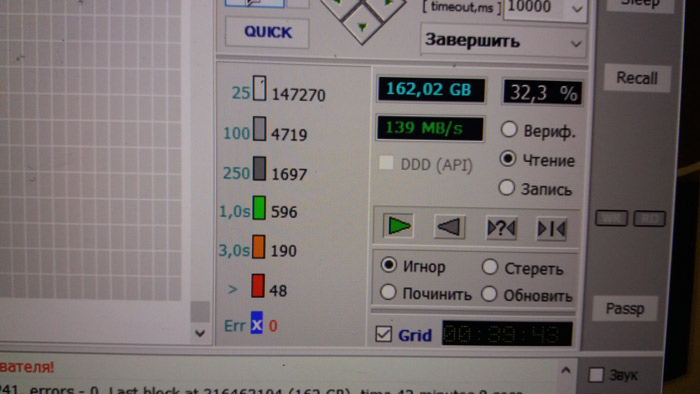 На этом изображении снимок проверки жесткого диска Seagate ST1000LM035-1RK172, тот, который стоит на Asus, и который стал плохо работать.
На этом изображении снимок проверки жесткого диска Seagate ST1000LM035-1RK172, тот, который стоит на Asus, и который стал плохо работать.
Проверил 162 Гб из 500 Гб на диске под операционку, так как операционная система занимает 50Гб.
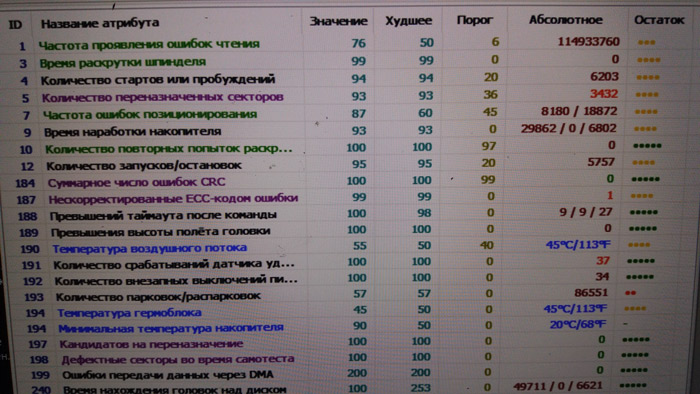 На этом снимке сводная таблица результата проверки диска.
На этом снимке сводная таблица результата проверки диска.
5-й (пятый) пункт наиболее интересен, еще не смертельно, но ужасно.
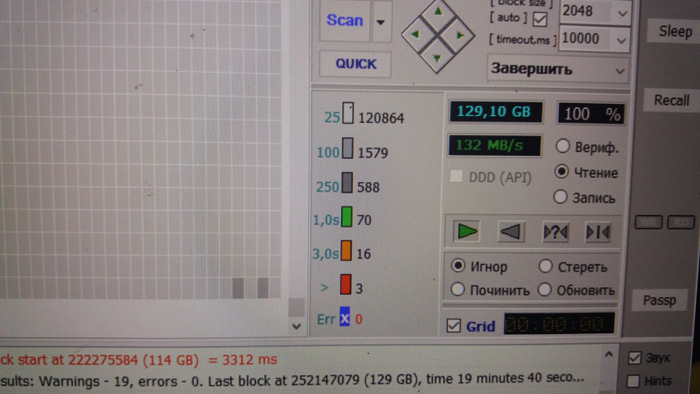 На этом изображении снимок проверки диска после его форматирования. Размер диска под операционку уменьшил до 130 Гб.
На этом изображении снимок проверки диска после его форматирования. Размер диска под операционку уменьшил до 130 Гб.
Плохих секторов на диске уменьшилось, и диск можно использовать для установки операционной системы, но надолго ли. Если он новый проработал нормально 2 года, то, сколько он проработает в б.у. состоянии?
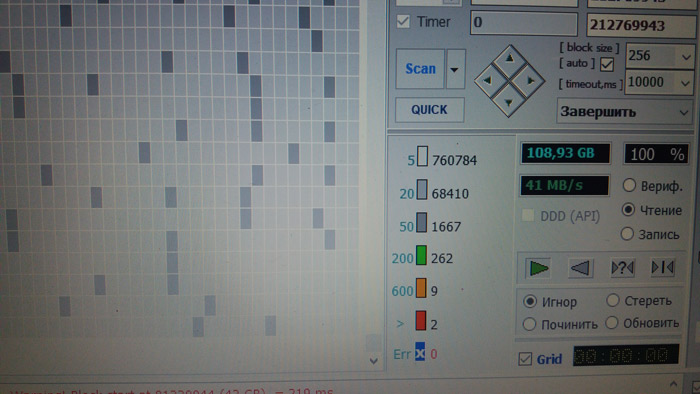 А на этом снимке результат проверки диска Hitachi HTS542525K9SA00 того, что стоит в ноутбуке Сини, которому около 20-ти лет, на котором ни разу не переустанавливалась операционная система.
А на этом снимке результат проверки диска Hitachi HTS542525K9SA00 того, что стоит в ноутбуке Сини, которому около 20-ти лет, на котором ни разу не переустанавливалась операционная система.
Как видно из тестов проверок двух дисков, диски, которые выпускались 20-ть лет назад, были качественнее и надежнее того хлама, что выпускают сейчас.
Выбрать хороший диск не профессионалу, сложно. Производители удешевляют производство дисков, что сказывается на качестве и скорости работы дисков.
Что делать, когда сталкиваешься с проблемой работы операционной системы
Однозначно, решить проблему без форматирования диска не получится, поэтому:
1. Зарегистрируйтесь в личном кабинете Майкрософт, чтобы привязать лицензию, установленную на компьютере к вашему компьютеру. Это позволит, после переустановки Windows, получить цифровую лицензию.
Чтобы добавить учетную запись в Майкрософт надо перейти:
Пуск -> Параметры (шестеренка) -> Обновление и безопасность
В левой колонке выбрать -> Активация -> Добавить учетную запись.
Зарегистрироваться и подтвердить адрес почты.
Если у вас не получается запустить переустановку операционной системы, возможно, у вас нет сохраненного образа для чистой заводской установки Windows.
На моем ноутбуке изначально не было сохраненного образа, который мог бы вернуть компьютер к заводским установкам.
На диске были скрытые области диска на 300 Мб и 800 Мб, и один под операционную систему. Для восстановления системы из сохраненного образа, на диске должна была быть скрытая область 4-6 Гб.
Поэтому, запустить чистую установку вин-10 из образа на жестком диске компьютера у меня не получилось, система не смогла этого сделать из-за его отсутствия.
А установка чистой последней версии Windows 10, без лицензионного ключа (кода), не сделает операционную систему лицензионной.
Поэтому регистрация на сайте Майкрософт необходима, чтобы закрепить за вами права владения лицензией на вашем компьютере.
Это касается только компьютеров с предустановленной операционной системой Windows.
Лицензия будет привязываться к вашему компьютеру автоматически после авторизации в личном кабинете Майкрософт, пока вы не смените материнскую плату. При замене материнской платы на ноутбуке с предустановленной Windows, лицензии не будет.
Если вы купили операционную систему коробочного варианта с лицензионным ключом, то можете использовать лицензию на любом компьютере.
2. Пока компьютер работает исправно, рекомендую сделать образ операционной системы и диск восстановления системы.
Если для создания образа системы можно выбрать место хранения сохраненного образа, то для создания диска восстановления системы необходима чистая флэшка не менее 16 Гб.
16 Гб будет требовать операционка, но в моем случае использовалось всего 5 Гб.
Не используйте дисковый накопитель, если на нем будет несколько разделов, то во время создания диска восстановления, все разделы будут отформатированы.
 Чтобы создать образ системы и диск восстановления надо выбрать:
Чтобы создать образ системы и диск восстановления надо выбрать:
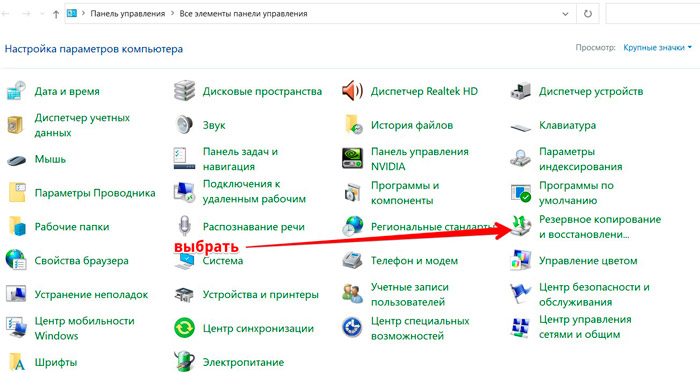 Пуск -> Служебные-Windows -> Панель управления -> Резервное копирование и восстановление
Пуск -> Служебные-Windows -> Панель управления -> Резервное копирование и восстановление
В левой колонке будут два пункта меню:
- Создание образа системы.
- Создать диск восстановления системы.
Примечание
Если вы создали образ для восстановления системы, то его не получится восстановить на уменьшенном размере диска, его надо ставить на тот же диск или на диск с большим размером.
Пример.
У меня был образ операционной системы, которая стояла на диске 500 Гб, для ее восстановления нужны 500 Гб свободного пространства, после изменения размера диска, на диск в 130 Гб, сохраненный образ не поставился.
3. Обязательно, перед переустановкой операционной системы!
Посмотрите на диске с операционной системой папки с драйверами для вашего компьютера и сохраните их.
В моем случае, на диске с операционной системой была папка eSupport, где были сохранены драйвера для ноутбука и программа AsInsWiz.exe, которая их автоматически устанавливала.
После установки чистой Windows на ноутбук, запустил программу, а она установила все необходимые драйвера для ноутбука ASUS.
Заключение
Если ваш компьютер начинает тормозить, хуже работать, а вентилятор охлаждения работает не останавливаясь, проверьте жесткий диск на наличие ошибок на диске. Для проверки рекомендую использовать бесплатную программу Victoria.
Программа не сможет исправить системный диск на рабочей операционке, но узнать о проблемах HDD диска, она поможет.
Для проверки жестких дисков можно использовать встроенный сервис проверки диска.
Для этого надо нажать правую кнопку мышки на выбранном диске, и в появившемся окне свойств диска, выбрать вкладку Сервис, где можно запустить проверку диска на наличие ошибок и сделать оптимизацию диска.
Для своего ноутбука купил новый недорогой HDD диск WD компании Western Digital. Брал недорогой диск, так как думаю, что через пару лет, придется снова менять диск на новый, а по отзывам покупателей, что дорогие диски, что бюджетные диски, у всех дисков есть проблемы.

